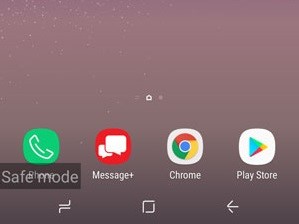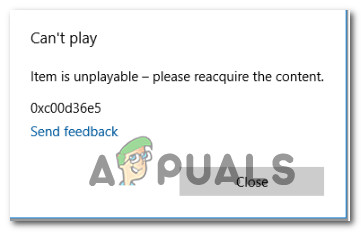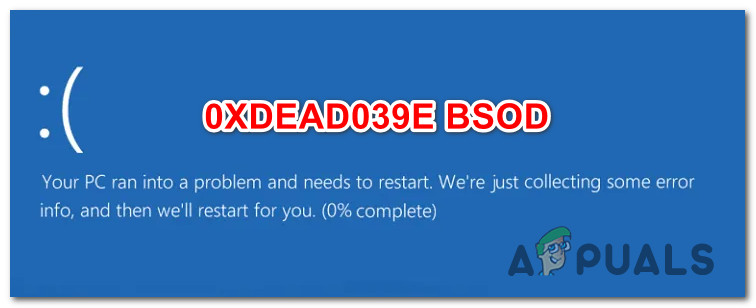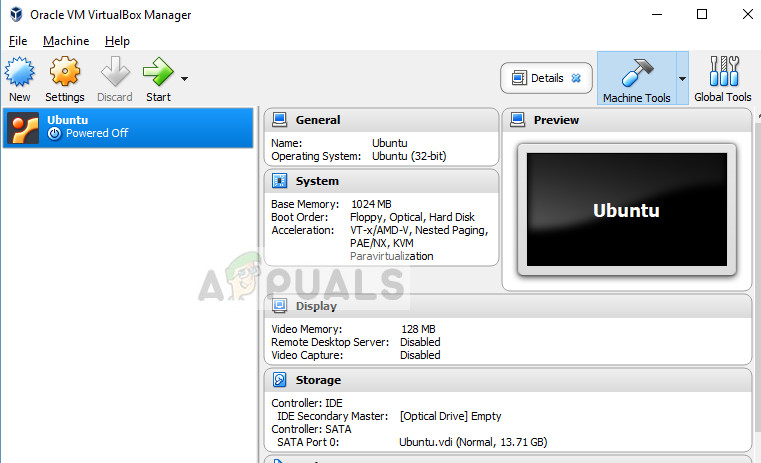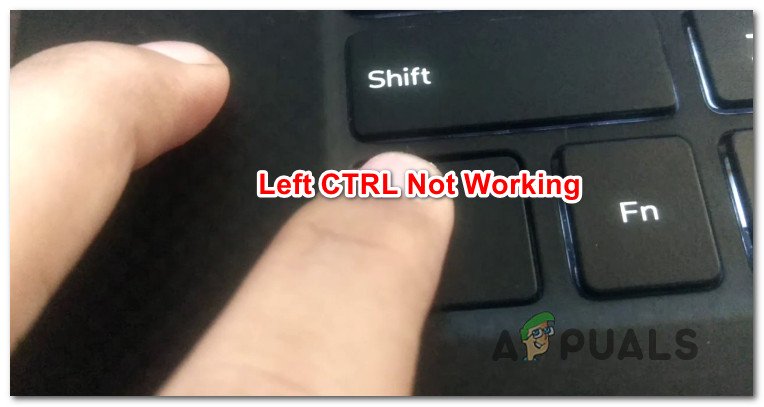UPDATE: VideoWave funktioniert nicht mehr
Roxio Creator NXT Pro ist eine Anwendungssuite, die eine Reihe verschiedener Programme enthält, die alle mit dem Brennen von DVDs zu tun haben. Roxio Creator NXT Pro ist eine der absolut besten DVD-Brennsuiten auf dem Markt. Zu den verschiedenen darin enthaltenen Programmen gehört VideoWave – eine Anwendung, mit der Benutzer mit Videodateien arbeiten können. Bereits 2013 hatten viele Benutzer von Roxio Creator NXT Pro ein irritierendes Problem, bei dem jedes Mal, wenn sie versuchten, VideoWave oder MyDVD über die Roxio Creator NXT Pro-Suite zu starten, die Fehlermeldung “VideoWave wurde gestoppt” angezeigt wurde.
Nach Erhalt der Fehlermeldung hätte ein betroffener Benutzer keine andere Wahl, als das Programm zu schließen, das er starten wollte. Dies bedeutet, dass betroffene Benutzer einfach nicht mehr in der Lage sind, VideoWave und MyDVD zu starten und zu verwenden. Dieses Problem tritt besonders häufig bei Windows 7-Benutzern auf, obwohl bekannt ist, dass es alle Versionen des Windows-Betriebssystems betrifft. Da VideoWave und MyDVD äußerst wichtige Programme in der Roxio Creator NXT Pro-Suite sind, ist dies ein erhebliches Problem.
Zum Glück für alle, die von diesem Problem betroffen sind, ist es vollständig behebbar. Sie müssen lediglich Roxio Creator NXT Pro deinstallieren, DirectX, MSXML 4.0 und Microsoft .NET Framework neu installieren und anschließend die Creator NXT Pro-Suite neu installieren. Hier finden Sie eine vollständige Anleitung zur Lösung dieses Problems:
Halten Sie die Windows-Taste gedrückt und drücken Sie R. Geben Sie appwiz.cpl ein und klicken Sie auf OK.
Suchen Sie in der Liste der installierten Programme Roxio Creator NXT Pro und klicken Sie mit der rechten Maustaste darauf.
Klicken Sie im Kontextmenü auf Deinstallieren.
Bestätigen Sie die Aktion und führen Sie den Deinstallationsassistenten von Roxio Creator NXT Pro bis zum Ende durch.
Drücken Sie die Windows-Logo-Taste + R, um einen Lauf zu öffnen
Geben Sie% temp% in das Dialogfeld Ausführen ein und drücken Sie die Eingabetaste.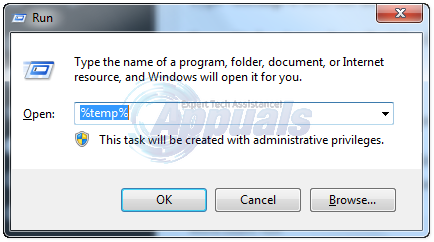
Drücken Sie Strg + A, um alle Dateien und Ordner im Temp auszuwählen. Drücken Sie Löschen.
Bestätigen Sie die Aktion im darauf folgenden Popup.
Deaktivieren Sie vorübergehend alle Firewall- und Antivirenprogramme von Drittanbietern. Sie können sie aktivieren, sobald Sie alle hier aufgeführten Schritte ausgeführt haben.
Installieren Sie DirectX mit dem gefundenen Setup neu Hier.
Installieren Sie MSXML 4.0 mithilfe des gefundenen Setups neu Hier.
Wiederholen Sie die Schritte 1 bis 3.
Suchen Sie dieses Mal in der Liste der installierten Programme nach Microsoft .NET Framework und klicken Sie mit der rechten Maustaste darauf.
Klicken Sie auf Deinstallieren.
Bestätigen Sie die Aktion und folgen Sie dem Deinstallationsassistenten bis zum Ende.
Installieren Sie Microsoft .NET Framework mithilfe des gefundenen Setups neu Hier.
Installieren Sie die Roxio Creator NXT Pro-Suite neu, und Sie sollten beim Starten von VideoWave oder MyDVD nicht mehr die Fehlermeldung “VideoWave funktioniert nicht mehr” erhalten.